10 datos del navegador Microsoft Edge que debes conocer
La llegada de Windows 10 ha traído una multitud de cambios, y entre ellos uno de los que mejor puedes aprovechar como usuario es Microsoft Edge, un navegador que cuenta con una serie de ventajas que a continuación te enumeramos:

1. Es más rápido y seguro:
El navegador creado por Microsoft aventaja a otros en rapidez y seguridad gracias a los cambios introducidos con las últimas actualizaciones de Windows 10. Cuenta con una mejora en las funciones de carga de páginas, lo que significa que tus sitios web favoritos aparecen completos de una forma acelerada. Por si esto fuera poco, con Microsoft Edge ya no tienes que preocuparte de los ataques de phishing (suplantación de identidad con sitios falsos), las extensiones maliciosas (que pueden tomar el control de tu PC y hacer acciones por su cuenta, sin tu autorización) o la corrupción de memoria(que hace que los programas se vuelvan lentos o se pasmen y se cierren).
2. Lo puedes personalizar:
Ahora Microsoft Edge te da la opción de personalizar y hacer cambios que se adapten a tus requerimientos y gustos. Puedes escoger un tema (fondo claro u oscuro), seleccionar con qué página quieres iniciar (un buscador como Bing, una página de noticias como MSN, una página en blanco o tu web favorita) e incluso sincronizar Microsoft Edge con tu cuenta de Outlook o Hotmail para que sea más fácil enviar por correo las páginas que te hayan gustado. Para personalizar, ve a Más (...), es decir los puntos en la parte superior derecha > elige Configuración (o Settings si tienes Windows 10 en inglés). Ahí podrás elegir cómo ver Microsoft Edge de acuerdo con tus preferencias.
3. Te permite tomar apuntes:
Ésta es una función realmente innovadora, que te da la posibilidad de hacer anotaciones, resaltar información y hacer la captura de un espacio determinado en el mismo navegador. En “crear una nota web”, puedes cambiar tanto el estilo del trazo como el color y utilizar dos colores con trazos distintos. Además, puedes hacer las anotaciones que quieras (sí, como si fuera un archivo de Word). Si quieres aprender cómo hacerlo, aquí te explicamos cómo: Escribe tus notas directamente mientras estás leyendo en la web
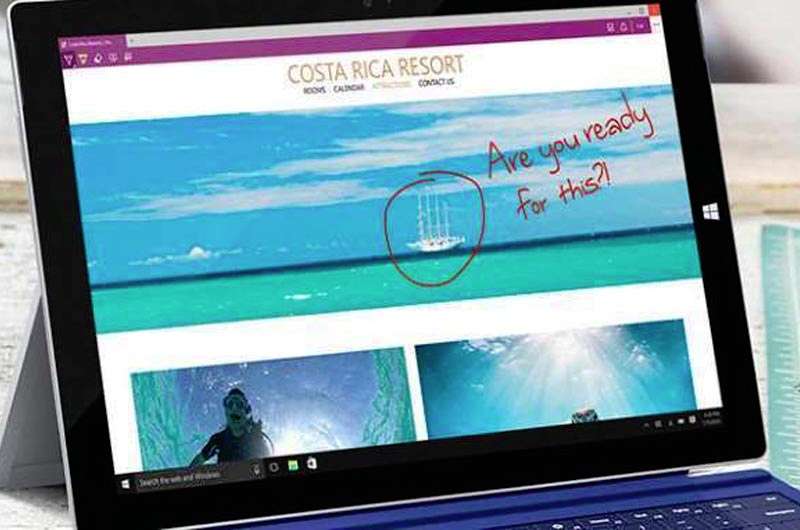
5. Tiene extensiones muy útiles:
Microsoft Edge te permite contar con una lista de archivos o extensiones que hagan más útil su uso en el día a día. Por ejemplo, si instalas la extensión del Traductor de Bing, podrás leer prácticamente cualquier sitio del mundo en tu idioma. Para poder usar estas extensiones, selecciona Más (...) > Extensiones > Obtener Extensiones en la Tienda. Una vez en la tienda, eliges la que sea de tu interés, la descargas, la habilitas y listo: tienes un Edge listo para hacer tareas extra de forma simplificada.
Algunas extensiones fundamentales son OneNote, Evernote, LastPass y Pint It, etc. Debes cerciorarte de tener una versión actualizada de Windows 10 para usar las extensiones.
6. Puedes crear listas de lectura:
Si no tienes tiempo de leer todos los artículos que encuentras mientras navegas ni para ver todos los vídeos que te recomiendan en la red, con esta opción puedes dejar de enviarte vínculos por correo electrónico que después perderás u olvidarás. La lista de lectura te permite administrar el contenido que desees ver cuando tengas tiempo. Las páginas se guardan en orden cronológico para que las encuentres fácilmente. Para usar esta característica sólo necesitas hacer clic en el icono de la estrella en la parte superior derecha y elegir Lista de Lectura, y la página queda guardada. Para leerla después, ve al ícono de Hub (las líneas horizontales justo a la derecha de la estrella), y elige el icono de Lista de Lectura. Ahí están tus páginas guardadas.
7. Incorpora a tu propio asistente personal:
Con Microsoft Edge tienes a tu asistente personal, Cortana, a la orden siempre. Cuando tengas dudas sobre un tema en la web, puedes resaltar una palabra, frase o imagen, mantenerla presionada (o hacer clic con el botón derecho) y Cortana te dará la información que necesites. Y todo con una dulce y cálida voz.
8. Importa tus favoritos desde otro navegador:
Si ya te diste cuenta que Microsoft Edge es tu navegador y te encantó su nueva presentación, pero te preocupa perder los favoritos que tenías en otro explorador, no te preocupes: ve a configuración, luego a favoritos y de ahí haz clic en importar. Listo, tus favoritos están ahí.
9. Puedes compartir en redes sociales:
Si en tu Windows 10 tienes las apps de escritorio de las principales redes sociales, como Facebook o Twitter, hay un ícono en la barra superior (tres pequeños círculos conectados por otro mayor) que te permite compartir el contenido que desees con solo dar clic. Eso significa que no tendrás que copiar un vínculo, abrir la red social y pegar el vínculo, sino sólo usar este botón para que todo mundo vea lo que compartes. Y eso no es todo: puedes enviar la página a One Note, enviarla por correo o incluso programar un recordatorio que te ayudará a administrar Cortana.
10. Está todo en un mismo lugar:
En la barra superior de Microsoft Edge, en el botón de Más, puedes configurar las opciones clásicas de un navegador, como Navegación Privada, hacer zoom, agregar a Favoritos... Edge definitivamente incorpora muy bien lo clásico con las innovaciones y le añade seguridad, por lo que es una opción que sigue ganando popularidad.

















Comentarios